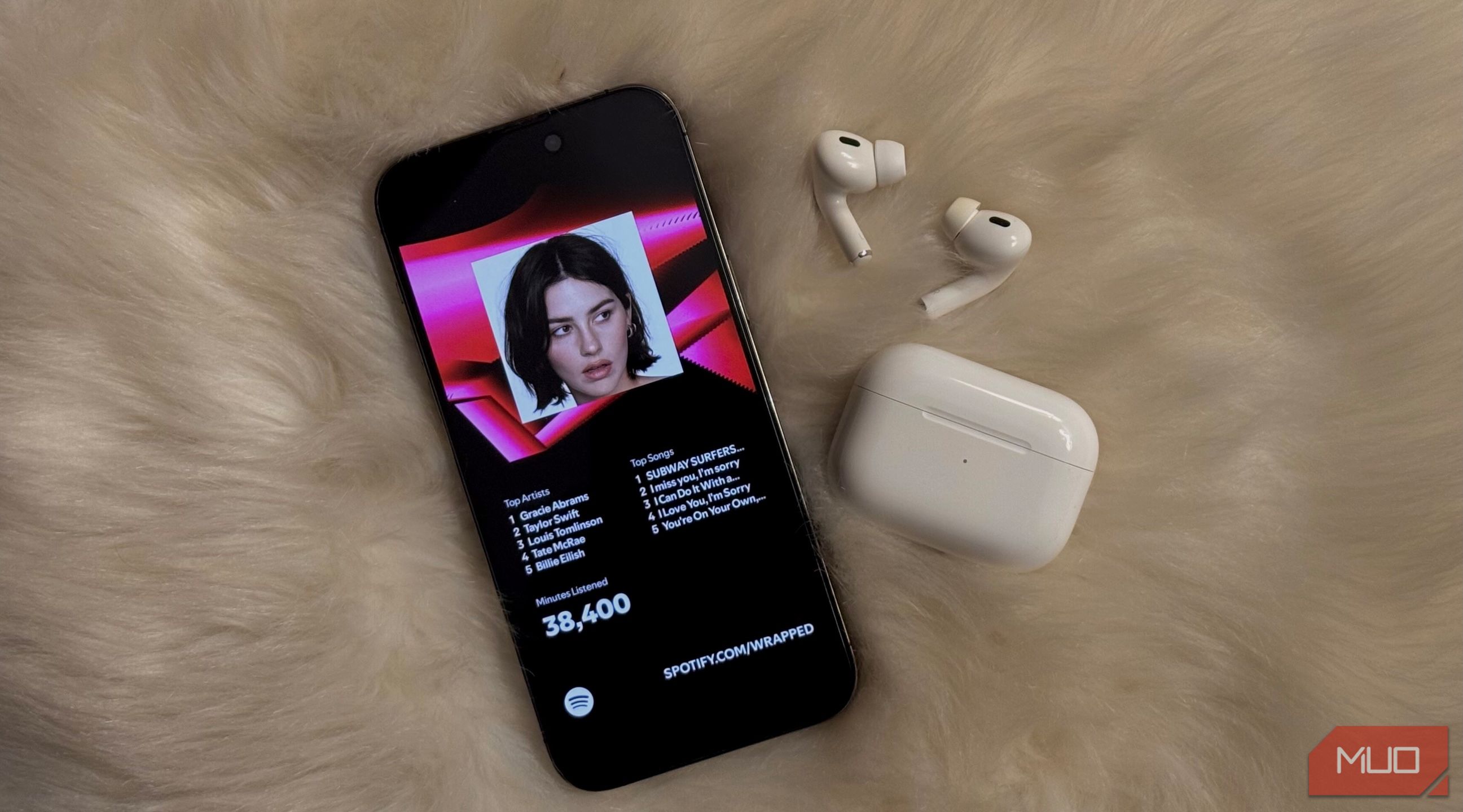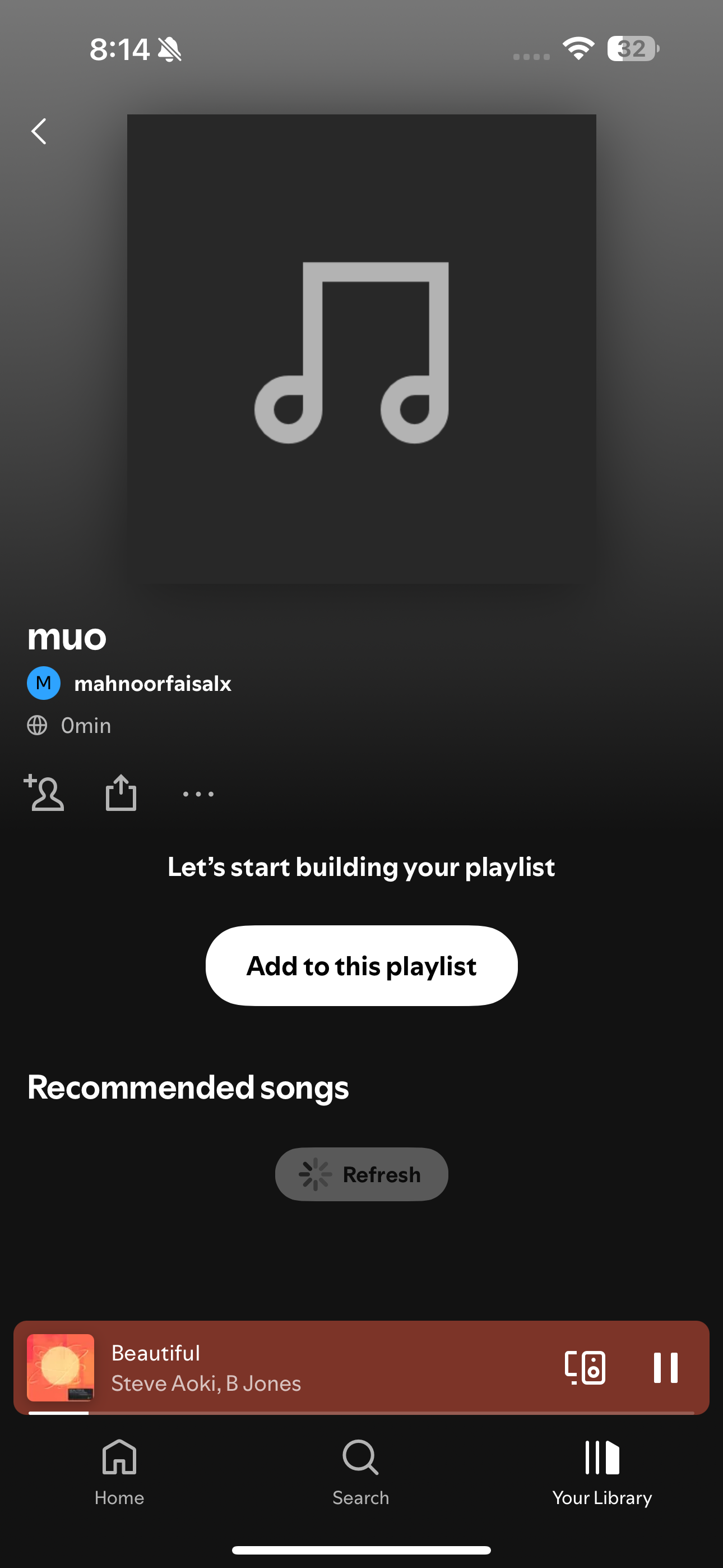وقتی همه اسکرین شات های Spotify Wrapped خود را در رسانه های اجتماعی به اشتراک می گذارند، ممکن است در توضیح اینکه چرا آن یک آهنگ جذاب به پنج آهنگ برتر شما راه پیدا کرده، گیر کرده اید. متأسفانه این تجربه امسال من بود. برای جلوگیری از تکرار، در اینجا چند راه وجود دارد که من از قبل برای Spotify Wrapped سال آینده آماده می کنم!
خلاصه عناوین
- با استفاده از ویژگی “Exclude From Your Taste Profile” بیشتر
- فعال کردن یک جلسه خصوصی برای آهنگ هایی که نمی خواهم در My Wrapped
- استفاده از پلتفرم های دیگر برای گوش دادن به موسیقی پس زمینه
- ایجاد لیست پخش برای هنرمندان برتر سال آینده
- اتصال My Spotify به Last.fm
وقتی همه اسکرین شات های Spotify Wrapped خود را در رسانه های اجتماعی به اشتراک می گذارند، ممکن است در توضیح اینکه چرا آن یک آهنگ جذاب به پنج آهنگ برتر شما راه پیدا کرده، گیر کرده اید. متأسفانه این تجربه امسال من بود. برای جلوگیری از تکرار، در اینجا چند راه وجود دارد که من از قبل برای Spotify Wrapped سال آینده آماده می کنم!
1 با استفاده از ویژگی “Exclude From Your Taste Profile” بیشتر
خواه مرحلهای از گوش دادن وسواسآمیز به یک آهنگ شرمآور و تکراری داشته باشید، فقط به این دلیل که در TikTok پرطرفدار بود، یا دوستتان چند آهنگ مشکوک را در حساب شما پخش کرده است، میتواند برای نادیده گرفتن توصیههای Spotify شما کافی باشد.
اگر می خواهید یک لیست پخش خاص تأثیر کمتری بر توصیه های شما و Spotify Wrapped داشته باشد، بهترین گزینه حذف آن از Taste Profile است. طبق مقاله پشتیبانی Spotify، در حالی که زمان صرف شده برای گوش دادن به آهنگهای یک لیست پخش حذفشده همچنان در کل زمان گوش دادن شما به حساب میآید، این جریانها بر تعداد هنرمندان برتر یا تعداد آهنگهای Wrapped تأثیری نمیگذارند.
برای انجام این کار، به لیست پخش مورد نظر بروید، سه نقطه افقی کنار نماد دانلود را انتخاب کنید و از منوی ظاهر شده Exclude from your Taste Profile را انتخاب کنید.

در عرض 48 ساعت، لیست پخش از نمایه طعم شما حذف می شود. وای، دیگر لحظههای پیچیدهای ناخوشایند وجود ندارد!
2 فعال کردن یک جلسه خصوصی برای آهنگ هایی که نمی خواهم در My Wrapped
اگر میخواهید از آهنگهای خاصی بدون نمایش آنها در Wrapped لذت ببرید، فعال کردن یک جلسه خصوصی در Spotify یک راهحل ساده است. در حالی که ویژگی «Exclude From Your Taste Profile» برای فهرستهای پخش خاصی کار میکند، یک جلسه خصوصی به شما امکان میدهد تا آهنگهایی را که گوش میدهید بهطور موقت از ردیابی یا تأثیرگذاری بر توصیههایتان جلوگیری کنید.
اگر Listening Activity را روشن کردهاید، هرکسی که شما را در Spotify دنبال میکند میتواند آنچه را که بازی میکنید ببینید. شروع یک جلسه خصوصی نه تنها فعالیت شما را از دوستان پنهان می کند، بلکه مانع از آن می شود که Spotify آن آهنگ ها را در Wrapped شما قرار دهد یا از آنها برای شخصی کردن توصیه ها و لیست های پخش مانند Discover Weekly استفاده کند.
استفاده از جلسات خصوصی راهی عالی برای لذت بردن از موسیقی است که نمیخواهید در سابقه گوش دادن شما ذخیره شود یا بر توصیههای شما تأثیر بگذارد. این تضمین میکند که Spotify Wrapped شما به سلیقه واقعی شما وفادار میماند، و مانع از ورود آن آهنگهای نوستالژیک یا لذتبخش گناهآمیز میشود.
برای فعال کردن یک جلسه خصوصی در برنامه دسکتاپ Spotify، روی عکس نمایه خود در گوشه سمت راست بالا کلیک کنید و از منوی کشویی گزینه Private session را انتخاب کنید. یک نماد قفل آبی ظاهر می شود که نشان می دهد جلسه خصوصی فعال است.

در دستگاه های تلفن همراه، روی عکس نمایه خود در گوشه بالا سمت چپ ضربه بزنید، سپس تنظیمات و حریم خصوصی را از منو انتخاب کنید. روی Privacy and social ضربه بزنید و سوئیچ کنار Private Session را در قسمت Listening Activity فعال کنید تا فعال شود.




در طول این مدت، هر آهنگی که به آن گوش میدهید در سابقه شنیداری شما منعکس نمیشود. برای پایان دادن به Private Session، کافی است این مراحل را تکرار کنید تا گزینه Private Session را لغو کنید. توجه داشته باشید که وقتی برنامه Spotify را ترک کنید یا بیش از شش ساعت غیرفعال شوید، جلسات خصوصی نیز به پایان میرسد.
3 استفاده از پلتفرم های دیگر برای گوش دادن به موسیقی پس زمینه
من همیشه طرفدار داشتن موسیقی در پس زمینه در حین کار یا تحصیل بودم. با این حال، وقتی به موسیقی همراه با اشعار گوش می دهم، اغلب متوجه می شوم که به جای اینکه سازنده باشم، در کنار هم آواز می خوانم و می رقصم. بنابراین، من معمولاً زمانی که نیاز به تمرکز دارم، موسیقی دستگاهی را انتخاب می کنم.
اگر شما هم مثل من هستید، این بدان معناست که در پایان سال که Spotify Wrapped منتشر میشود، جمعبندی سالانه شما میتواند با آهنگهای پسزمینه به جای آهنگهای واقعی پر شود. و گاهی اوقات، حتی آن آهنگ های پس زمینه می تواند خجالت آور باشد.
برای من، متاسفانه، این یک واقعیت شده است. در حالی که به نظر نمی رسید ضربات lo-fi و تمام صداهای رنگی مختلف هرگز به من در تمرکز کمک کند، آهنگ اصلی Subway Surfers این کار را برای من انجام داده است. من در نهایت به آن در لوپ در Spotify گوش دادم، و متأسفانه به عنوان آهنگ برتر من پایان یافت – چیزی که احتمالاً هرگز از آن بهبود نخواهم گرفت.

برای جلوگیری از این اتفاق در آینده، در نهایت شروع به استفاده از پلتفرمهای دیگر، مانند YouTube، برای موسیقی پسزمینه کردم. به این ترتیب، Spotify روی ترجیحات موسیقی واقعی من تمرکز خواهد کرد و Wrapped من در واقع منعکس کننده آن خواهد بود – به جای پر شدن از تعداد زیادی آهنگ که فقط برای نویز پس زمینه استفاده می کردم!
4 ایجاد لیست پخش برای هنرمندان برتر سال آینده
در حالی که این یک مسابقه نیست، همه ما آن چند هنرمند را داریم که دوست داریم در بین پنج هنرمند برتر خود ببینیم. به جای تلاش در پایان سال برای افزایش زمان بازی خود، شروع زودهنگام ایده بسیار بهتری است. یکی از بهترین راهها برای انجام این کار، ایجاد لیستهای پخش متمرکز بر هنرمندانی است که میخواهید در Spotify Wrapped سال آینده ببینید. این کار باعث میشود زمان پخش بیشتری به موسیقی آنها بدهید و شانس آنها را در آهنگها یا هنرمندان برتر شما افزایش دهد.
ایجاد لیست پخش Spotify از ابتدا ساده است. در اپلیکیشن موبایل یا تبلت، به تب Your Library در پایین بروید و روی نماد مثبت (+) در بالا در کنار نماد جستجو ضربه بزنید. اکنون روی Playlists ضربه بزنید. به طور مشابه، در برنامه دسکتاپ، به کتابخانه خود بروید، روی دکمه مثبت (+) کلیک کنید و سپس Create a new playlist را انتخاب کنید.
لیست پخش خود را نام ببرید و Create را بزنید. اکنون، فقط روی Add to this playlist ضربه بزنید و شروع به اضافه کردن موسیقی به لیست پخش خود کنید.



از آنجایی که ما روی موسیقی هنرمندان خاصی تمرکز می کنیم، آنها را جستجو کنید و سپس شروع به اضافه کردن آهنگ های مورد علاقه آنها به لیست پخش خود کنید.
اگر امیدوارید سلیقه خود را متنوع کنید و می خواهید موسیقی و هنرمندان جدیدی را در سال آینده کشف کنید، کاوش در لیست های پخش انتخاب شده Spotify گزینه عالی دیگری است. اینها شامل لیست پخش Made For You Spotify است، مانند Discover Weekly، Release Radar، Daily Mix و غیره.

Spotify همچنین لیست های پخش Best Of را ایجاد می کند که آهنگ های برتر یک هنرمند را در مجموعه هایی مانند This Is [نام هنرمند] جمع آوری می کند.

بنابراین اگر تمایلی به ایجاد یک لیست پخش از ابتدا ندارید، این گزینههای آماده راهی بدون دردسر برای کشف صداهای جدید هستند.
5 اتصال My Spotify به Last.fm
یکی از بهترین راهها برای شروع آماده شدن برای Spotify Wrapped از قبل، اتصال حساب خود به ابزاری است که به شما امکان میدهد عادات گوش دادن خود را در تمام طول سال بررسی کنید. من قبلاً برای بررسی هنرمندان و آهنگهای برترم به Stats برای Spotify اعتماد میکردم، اما اخیراً به Last.fm تغییر مکان دادهام که اطلاعات بسیار دقیقتری را در مورد سابقه گوش دادن شما ارائه میدهد.
با Last.fm، میتوانید هنرمندان، آلبومها و آهنگهای خود را که بیشترین پخش را داشتهاند، و همچنین تعداد دفعاتی که به آنها گوش دادهاید، ردیابی کنید. حتی آمار گوش دادن شما را بر اساس بازه های زمانی خاص، مانند 7 روز گذشته، 30 روز، 365 روز یا تمام زمان ها تجزیه می کند. این کار دیدن نحوه شکلگیری Spotify Wrapped را آسانتر میکند و به شما امکان میدهد الگوهای گوش دادن خود را در صورت تمایل تنظیم کنید.
برای اسکراپ کردن موسیقی خود در Spotify، ابتدا به وب سایت Last.fm بروید و ثبت نام کنید. پس از انجام این کار، روی Scrobble & Track Your Music کلیک کنید.

سپس به پایین بروید تا Spotify را پیدا کنید و روی دکمه Connect کلیک کنید.
![]()
سپس وقتی از شما خواسته شد وارد حساب Spotify خود شوید و به Last.fm اجازه اتصال بدهید.
اگرچه امسال نمیتوانید Spotify Wrapped ناامیدکننده خود را تغییر دهید، مراحلی وجود دارد که میتوانید برای شروع شکلدهی به Wrapped سال آینده از قبل انجام دهید—پس مطمئن شوید که زودتر شروع کردهاید!